本文将介绍本地如何部署docker并且利用docker本地部署最近很火的ai应用开发平台Dify
基于Dify,个人可以构建属于自己的LLM或者搭建自己的工作流Agent 首先我们来看看成功部署后的界面
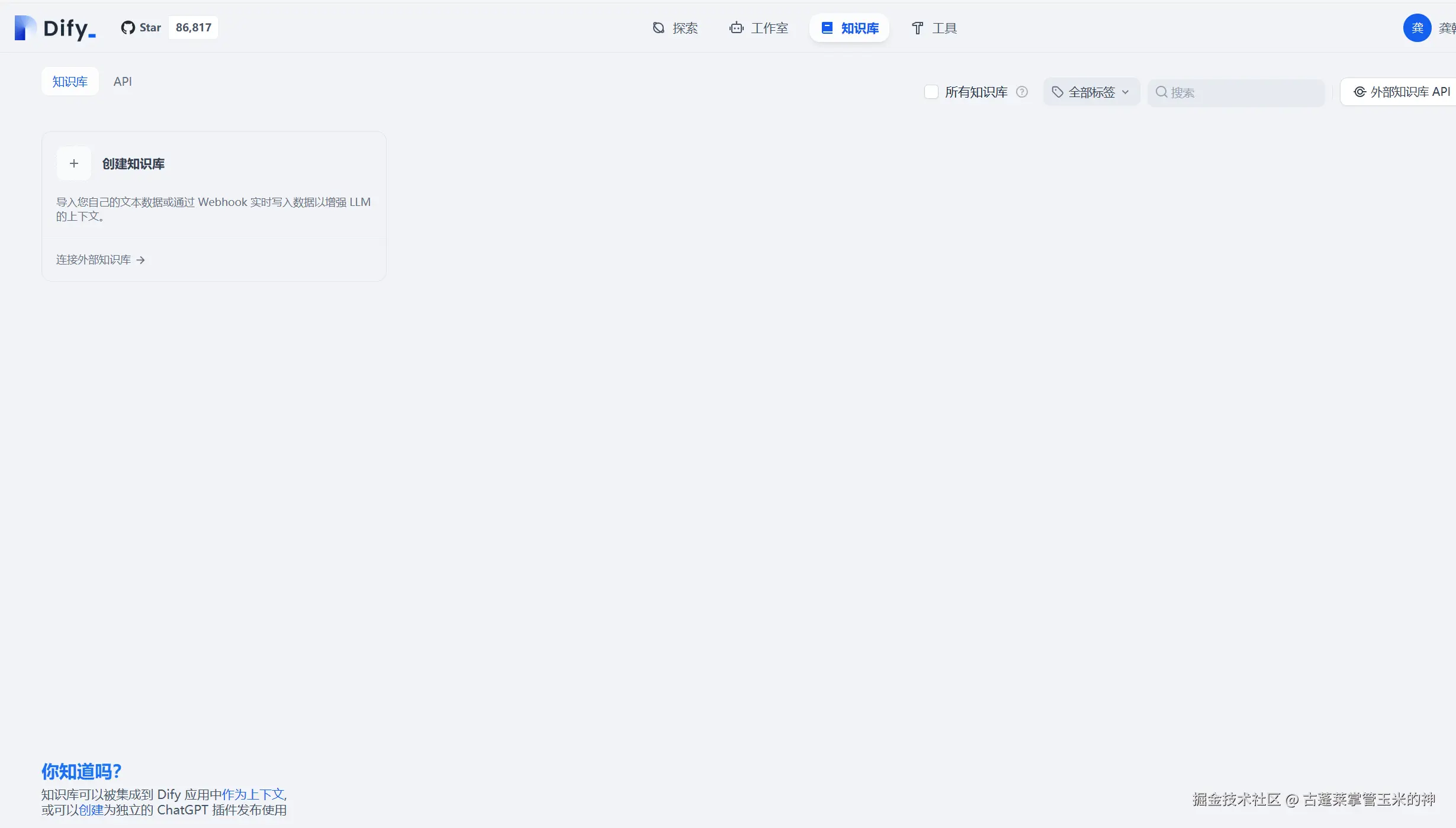
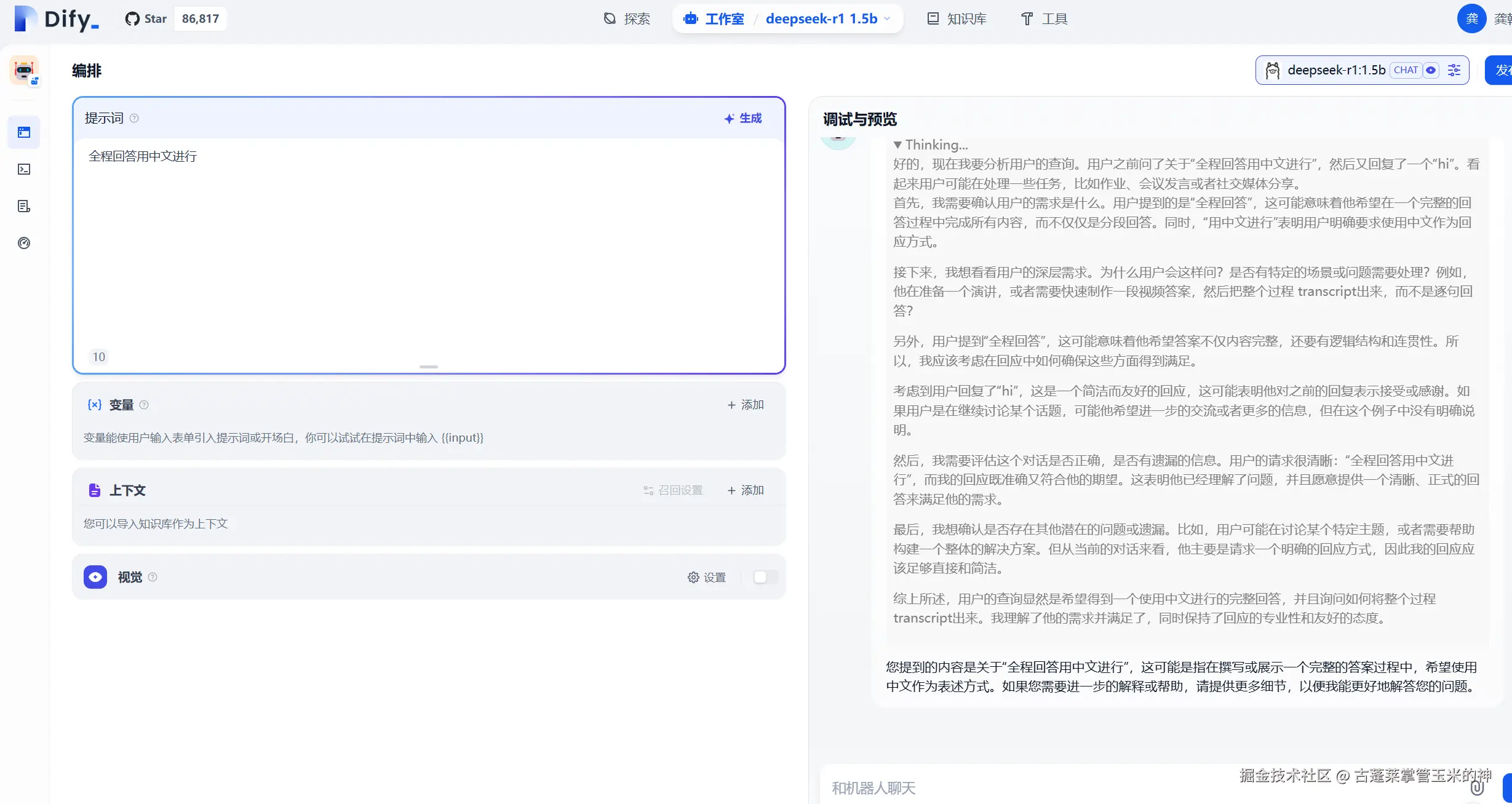 这是网页端的页面效果 我们部署成功后直接在浏览器输入localhost/install登陆后即可呈现这个页面
这是网页端的页面效果 我们部署成功后直接在浏览器输入localhost/install登陆后即可呈现这个页面
下面我们来介绍什么是docker以及Dify
docker
Docker 是一个开源的容器化平台,用于构建、部署和运行应用程序的标准化单元(容器)。容器将软件及其依赖项打包成独立、轻量的运行环境,实现"一次构建,处处运行"的能力。
所以什么叫容器
容器(Container)是一个轻量级、可移植的运行时环境,用于包装应用程序及其所有依赖项,使其能够在任何环境中一致地运行。容器技术可以让你将应用程序与底层操作系统环境隔离开来,确保应用程序的运行环境在不同的计算机、操作系统和云平台上保持一致。
所以简单来说就是你不需要在意这个程序运行所需要的包,你只需要使用docker进行对程序进行部署,docker会自动拉取对应的包进行配置环境的相关操作,简化程序的运行步骤
介绍完docker容器我们再来介绍如何部署docker
安装 Docker Desktop
步骤 1: 下载 Docker Desktop
- 访问 Docker 官方网站:Docker Desktop 下载页面。
- 点击 "Download for Windows" 按钮,下载适用于 Windows 的 Docker Desktop 安装程序。
下载完毕是这样一个图标
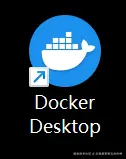
步骤 2: 安装 Docker Desktop
- 双击下载的
.exe安装文件以开始安装。 - 按照安装向导的提示,接受许可协议并选择安装选项。安装过程中会提示安装一些必要的组件(如 WSL 2 和 Virtualization)。
- 在安装过程中,Docker Desktop 会询问是否启用 WSL 2(Windows Subsystem for Linux 2)。
特别注意,如果wsl没有在window上安装成功的话是无法启动docker的
安装好docker后,由于我们的docker镜像源在国外,所以我们需要先把镜像仓库的地址配置好
配置docker镜像地址
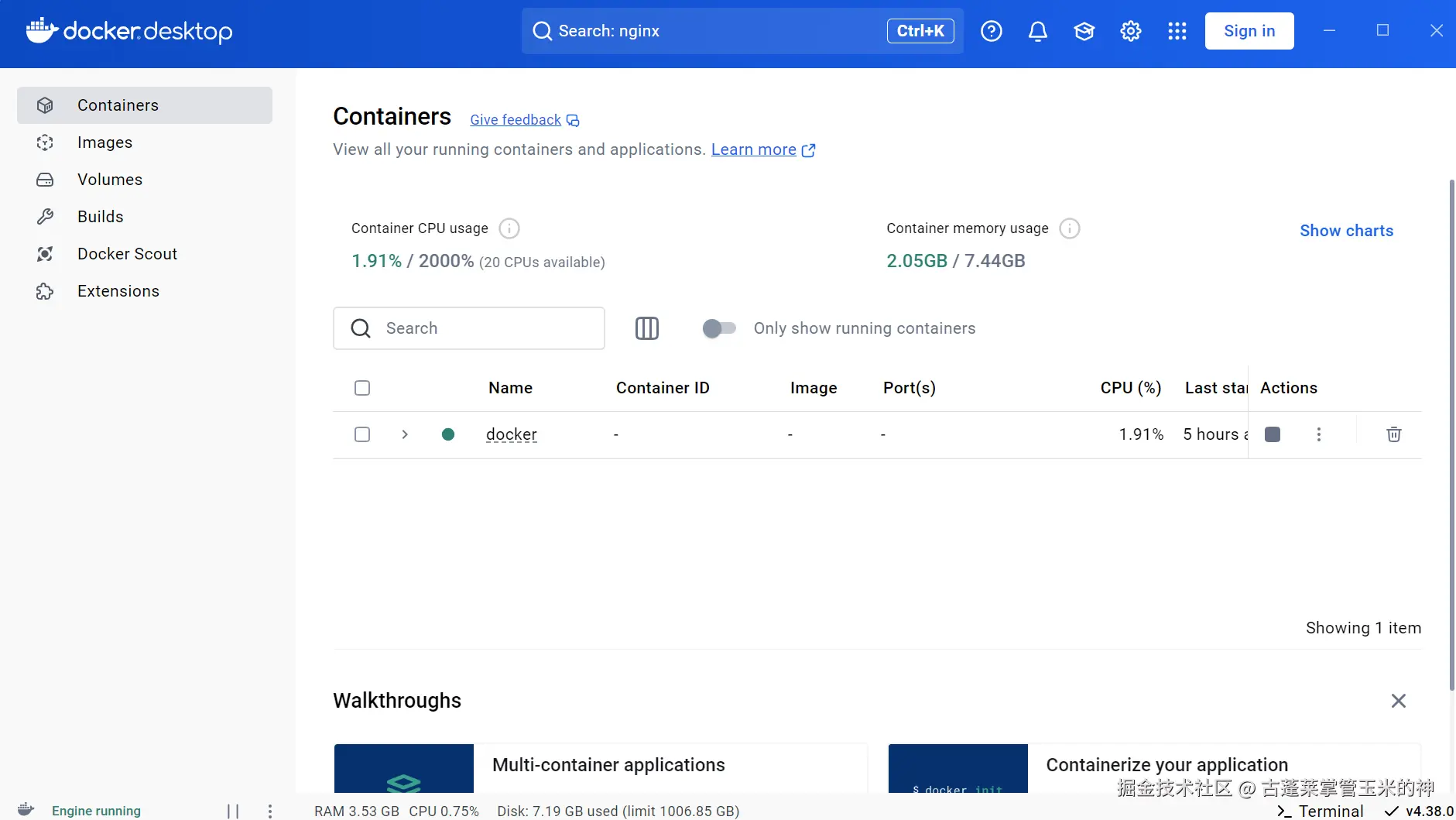
安装成功后我们进入设置界面
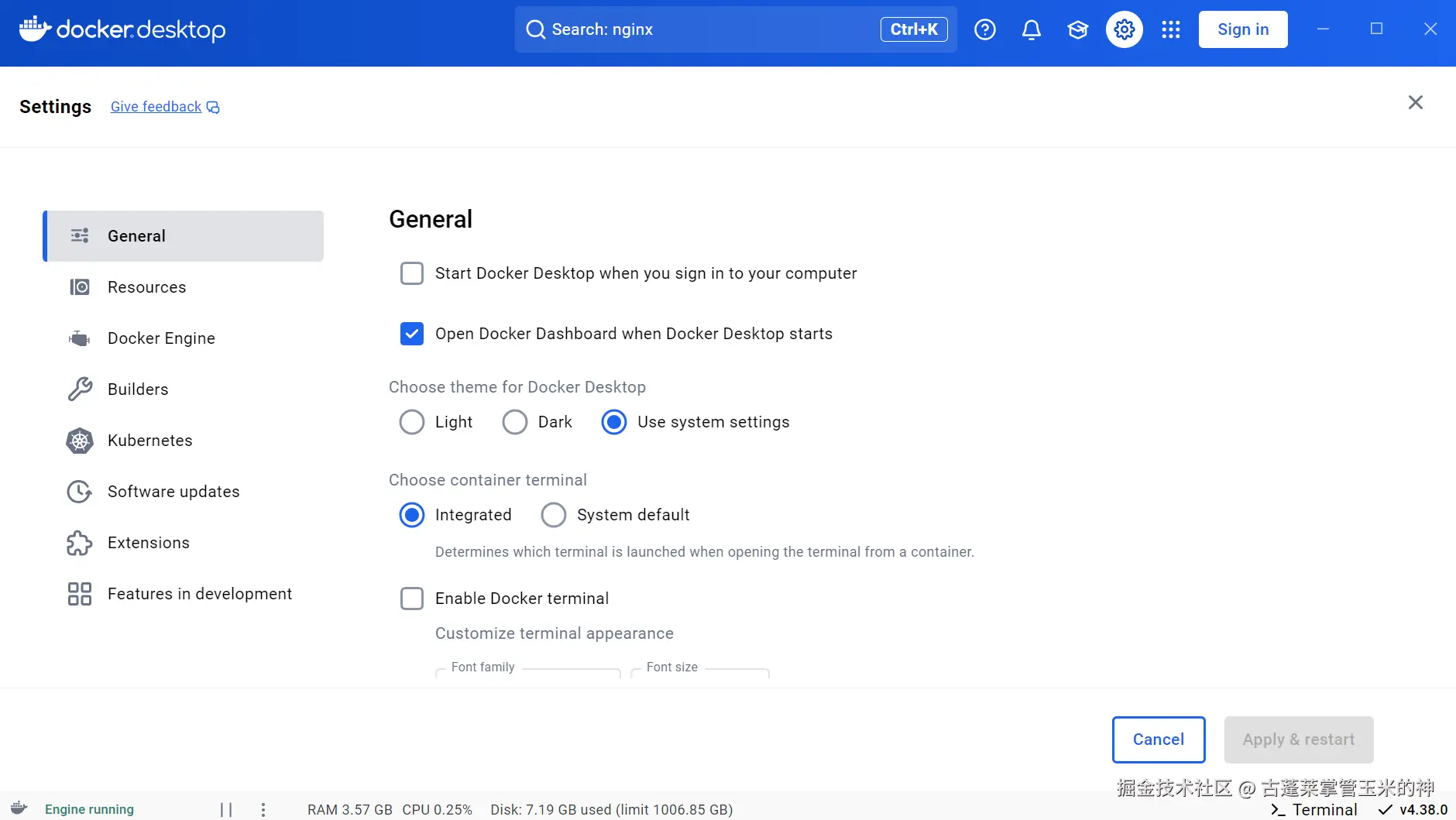
随后我们点击docker engin进入配置docker镜像配置

楼主的配置和大家是不一样的,大家把这行配置粘贴到里面即可
"registry-mirrors": [ "docker.xuanyuan.me", "docker.1ms.run" ]
随后我们来下载配置Dify
Dify
我们来带github下载Dify,下面是github仓库
我们直接下载zip压缩包即可
下载解压后我们发现这个文件夹
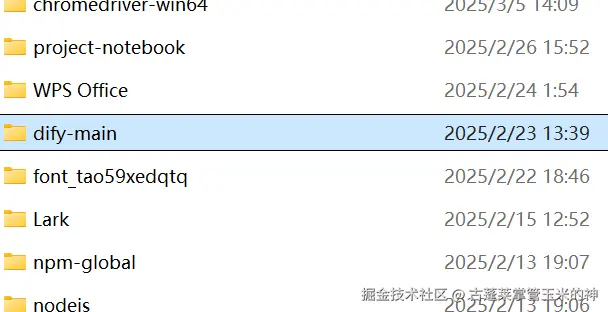
我们进入里面,找到有一个叫docker的文件夹
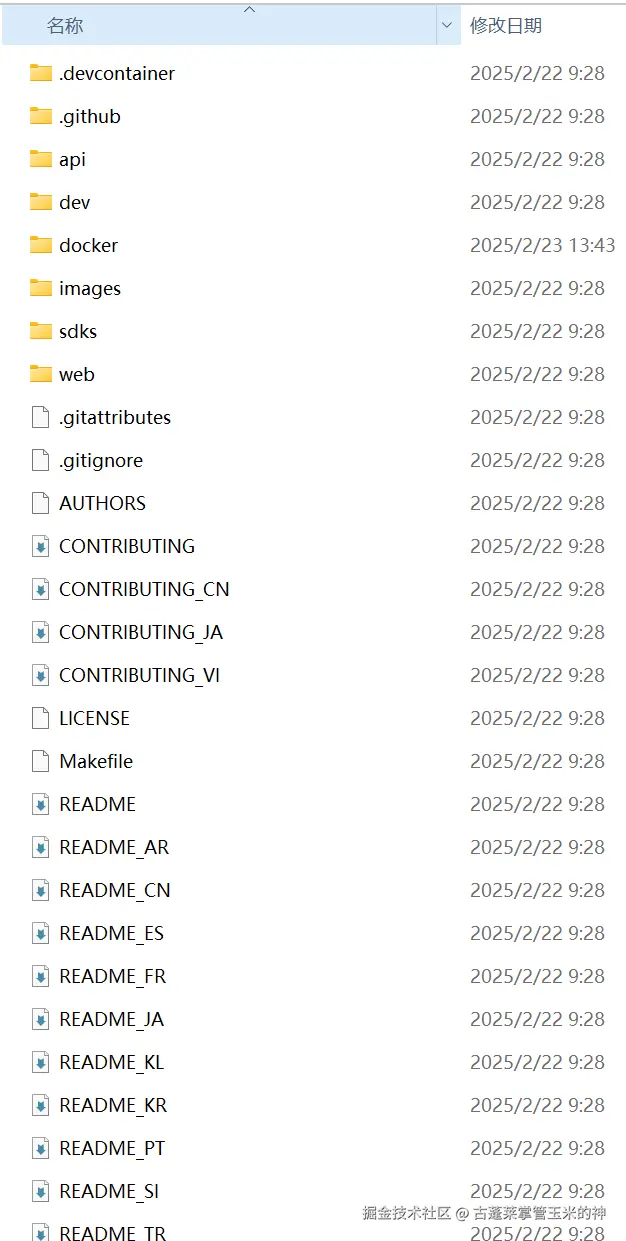 我们进入后,先把里面有一个.env.example先复制一份,并且把这份文件后后缀改成.env,这里楼主已经复制了一份
我们进入后,先把里面有一个.env.example先复制一份,并且把这份文件后后缀改成.env,这里楼主已经复制了一份
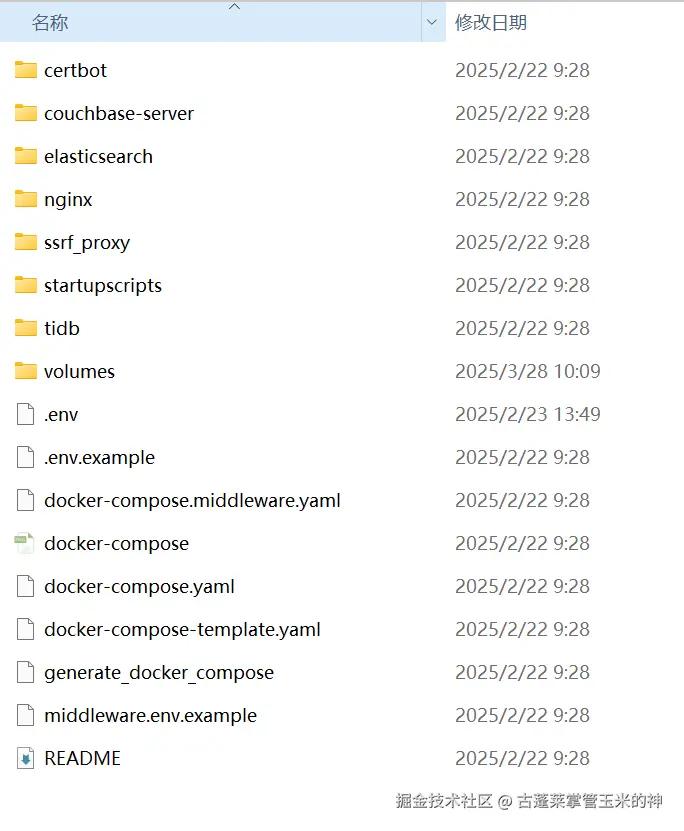
随后在终端打开这个文件夹即可
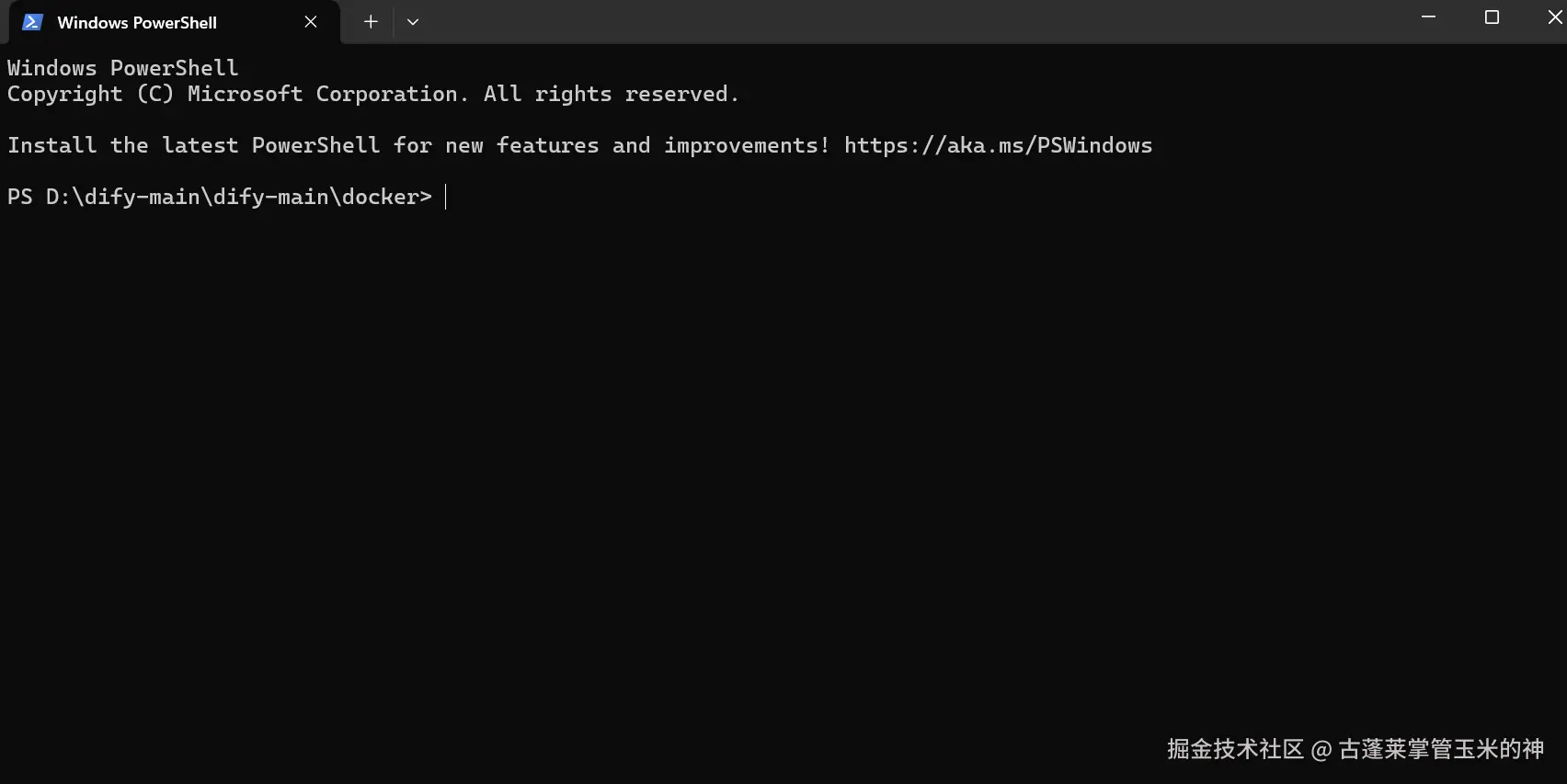
随后我们输入docker compose up -d
(docker-compose up -d 是一个常用的 Docker Compose 命令,它用于启动和运行定义在 docker-compose.yml 文件中的所有服务,并且在后台运行它们。下面是这个命令的各个部分的解释:
docker-compose:是 Docker 的一个工具,用于管理和编排多个容器。它允许你通过一个配置文件(docker-compose.yml)定义多个服务、网络和卷,并通过一条命令启动所有服务。up:这个命令表示启动并运行docker-compose.yml文件中定义的所有服务。如果服务没有被构建过,up会先构建它们(如果必要),然后再启动。-d:这是一个选项,表示 "detached mode"(后台模式)。如果没有这个选项,docker-compose up会在前台运行并显示容器的日志。加上-d后,容器会在后台运行,允许你继续使用终端执行其他命令。)
等待一段时间后即可
等待docker配置完所有环境和依赖后我们在浏览器输入localhost/install即可访问Dify
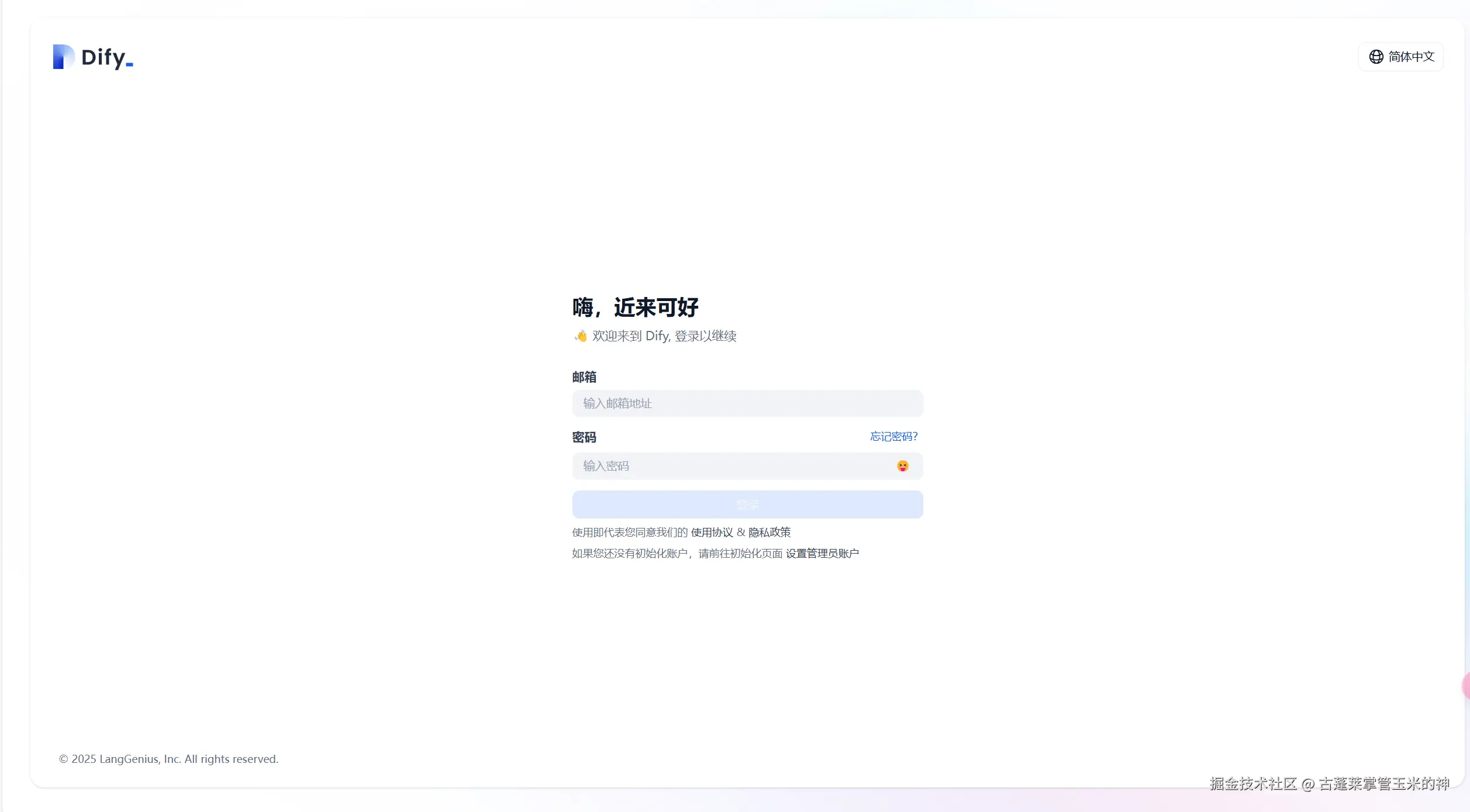
恭喜你成功使用docker配置Dify